ps如何制作心形撕裂效果?简单快捷的小技巧来啦!ps的功能真的很强大,我们可以用它来做很多的素材,各种不一样的效果,令图片看上去更吸引人。今天呢,小编就教大家做一个裂开的爱心,有些小伙伴可能会觉得很难,其实很简单的哦,不信的话,就看下去吧!

第一步:打开ps软件,新建画布,在工具栏处找到【自定形状工具】,然后在上面属性栏找到爱心的形状。

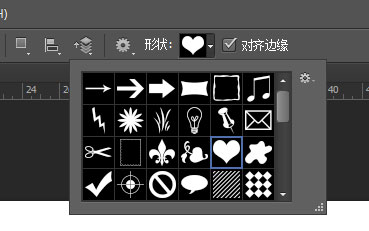
第二步,选中爱心形状后,就在画布上进行绘制,大家记得同时要按住shift。
第三步,再在自定形状工具这里,找到闪电的形状,如果你没看到这个形状,就点击右上角的齿轮,点击【自然】,点击【追加】,就会出现一些形状工具了。
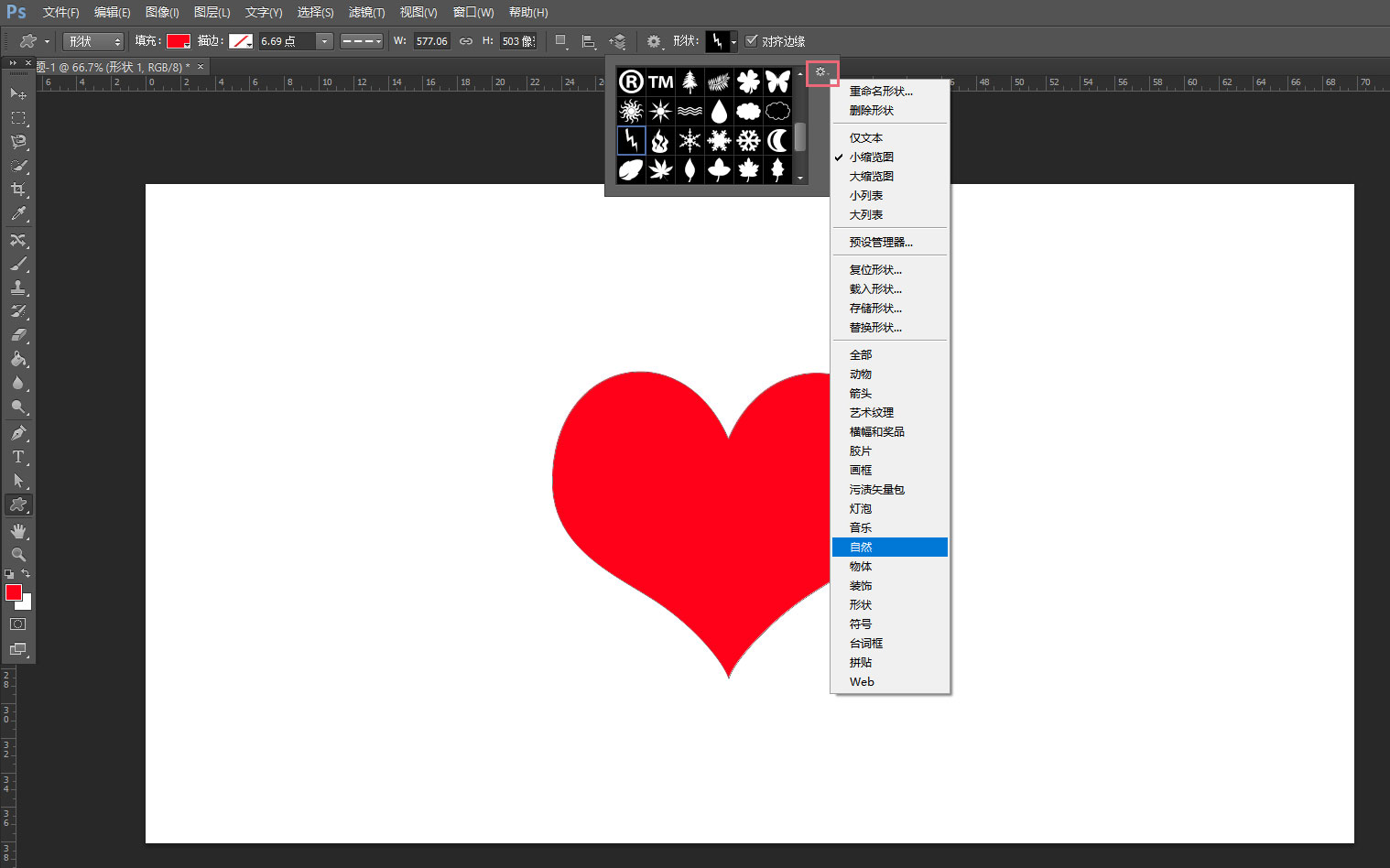
第四步,在爱心上面绘制一个闪电,闪电的颜色要与背景色一致,如果跟爱心的颜色一致,就看不出撕裂的效果了。
第五步,在完成绘制后,我们就把闪电移到合适的位置,这样就做出心形被撕裂的效果了。
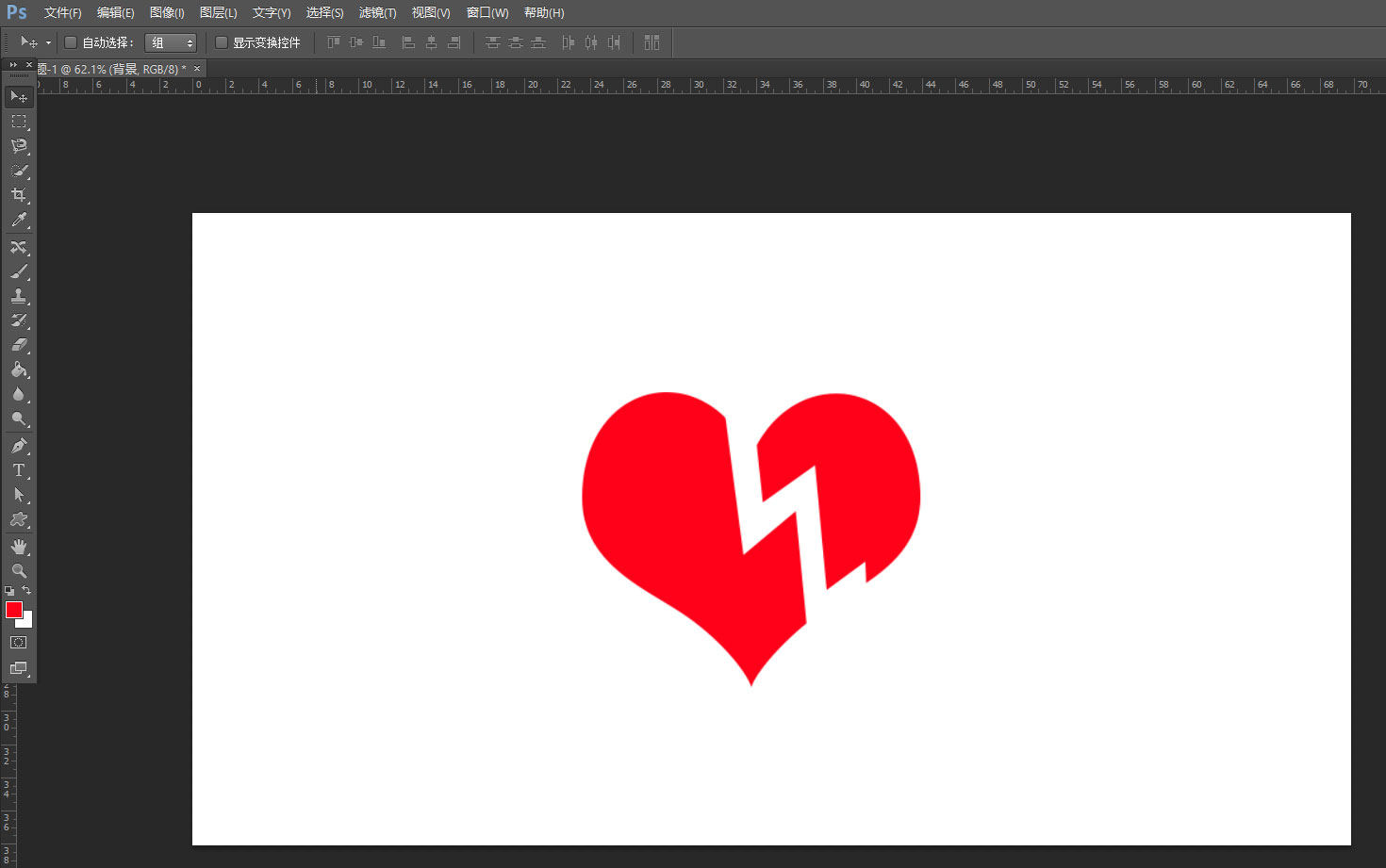
方法是不是很简单呢?大家学会之后,快去尝试吧,让自己掌握越来越多的小技巧!如果你是想学习更多、更为专业的ps技术,不如了解一下美迪教育的课程https://www.gzjsj.com/course/photoshop/!
以上小编为您整理的ps如何制作心形撕裂效果?简单快捷的小技巧来啦!就分享结束啦!想学习就要多问、多练、多思考,希望您能够早日成为大神。
想了解更多内容请联系:在线咨询
¥询价 课时:详询
¥询价 课时:详询
¥询价 课时:详询
¥询价 课时:详询
¥询价 课时:详询